Réservation : Créer un nouvel objet
- Clique dans le menu sur "Réservation".
- Clique sur le champ +Nouvel objet ou sur le signe + dans la version mobile (seules les personnes disposant des autorisations nécessaires peuvent créer des objets).
- Remplis les champs correspondants
- Clique sur Publier
Processus d'approbation
Si une réservation doit d'abord être approuvée par la personne responsable de l'objet, tu peux cliquer sur "Approbation" lors de la création de l'objet. Les personnes ne peuvent ainsi réserver l'objet que provisoirement. Pour une réservation définitive, les responsables doivent approuver la réservation.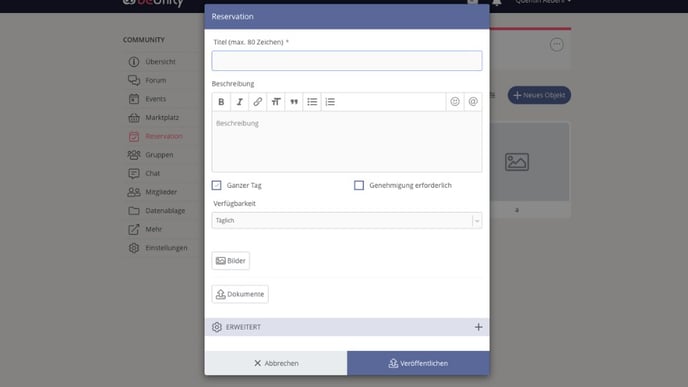
Définir des options
Pour que tu saches toujours à quelles fins l'objet est réservé, tu peux définir des options. Ainsi, si tu veux savoir si une salle est réservée à des fins privées ou externes, tu crées l'option "Motif" et tu définis les options "Privé" et "Externe". Ensuite, tous les membres doivent choisir l'option appropriée lors de la réservation avant de pouvoir réserver l'objet. Tu trouveras cette possibilité dans les options avancées d'un objet.
Ajouter d'autres personnes responsables
Plusieurs personnes peuvent être responsables de chaque objet. Ajoute pour cela d'autres personnes sous "Co-auteur", afin qu'elles puissent également modifier la contribution et être informées lorsqu'une réservation est arrivée ou doit être approuvée.
Utiliser des bloqueurs
Si l'objet doit être bloqué un jour précis ou à une heure spécifique, vous pouvez créer une réservation normale pour l'objet après sa création, puis cocher la case « Enregistrer comme bloqueur ».
Activer les réservations
L'option de menu "Réservations" n'est pas activée dans votre communauté ? Vous apprendrez ici comment activer l'outil de réservation.